Hoe de Dropbox-maplocatie te verplaatsen
Dropbox / / March 18, 2020
Laatst geupdate op
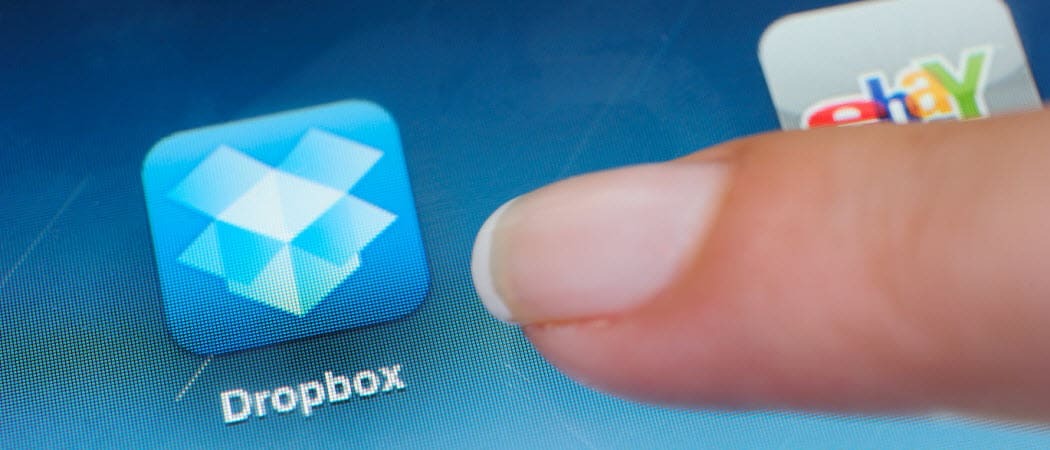
Het verplaatsen of wijzigen van de locatie van de dropbox-map kan erg handig zijn. Ik heb de mijne onlangs naar een nieuwe externe schijf verplaatst. Hier is hoe ik het deed.
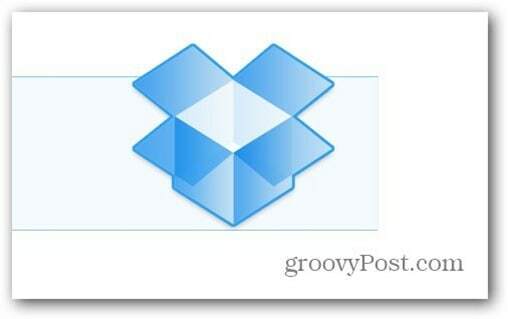
Hoe de Dropbox-maplocatie te wijzigen
Het verplaatsen of wijzigen van de locatie van de Dropbox-map kan soms erg handig zijn. Onlangs heb ik een nieuwe externe USB-drive gekocht, zodat ik al mijn back-upgegevens inclusief mijn Dropbox-map ernaar kon verplaatsen. Hier ziet u hoe het stapsgewijze proces werkt.
Klik eerst met de rechtermuisknop op uw Dropbox-pictogram in het systeemvak en klik op Voorkeuren.
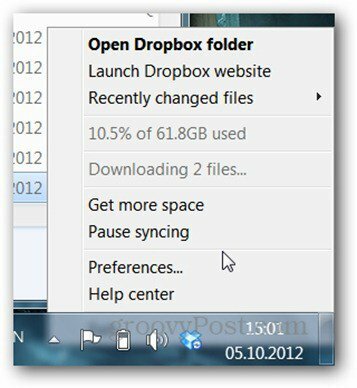
Klik op het tabblad Geavanceerd en klik op de knop Verplaatsen naast de locatie van de map.

Kies een nieuwe map of stationslocatie voor uw map. In mijn voorbeeld koos ik mijn gloednieuwe externe schijf. Klik op OK als je klaar bent.
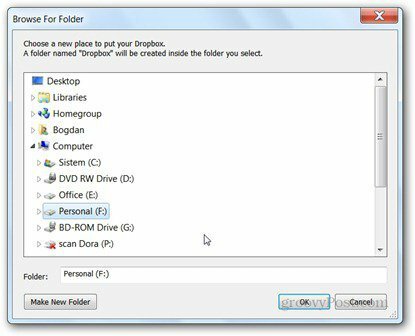
U wordt gevraagd de nieuwe locatie te bevestigen.
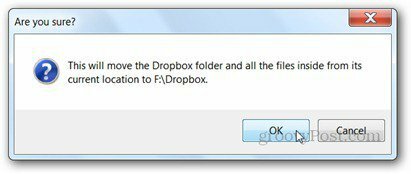
In mijn voorbeeld vereiste het verplaatsen van de map naar een nieuwe schijf dat de client alle gegevens over moest kopiëren. Het duurde ongeveer 30 minuten om te voltooien. Als u de map echter alleen naar een andere map op dezelfde schijf verplaatst, moet de verplaatsing bijna onmiddellijk zijn.
Heb je een groovy Dropbox-tip? Vertel het ons in de comments.



